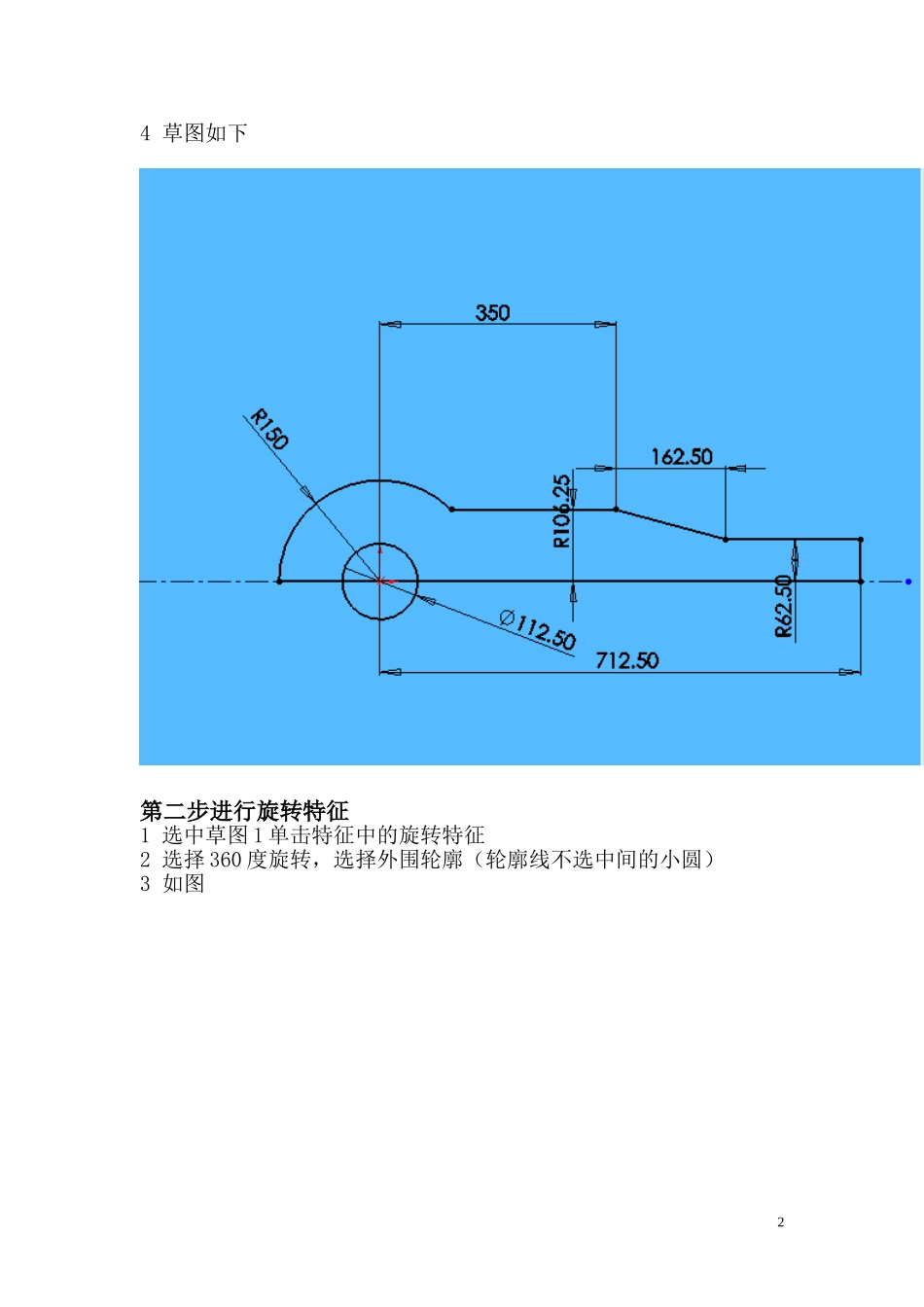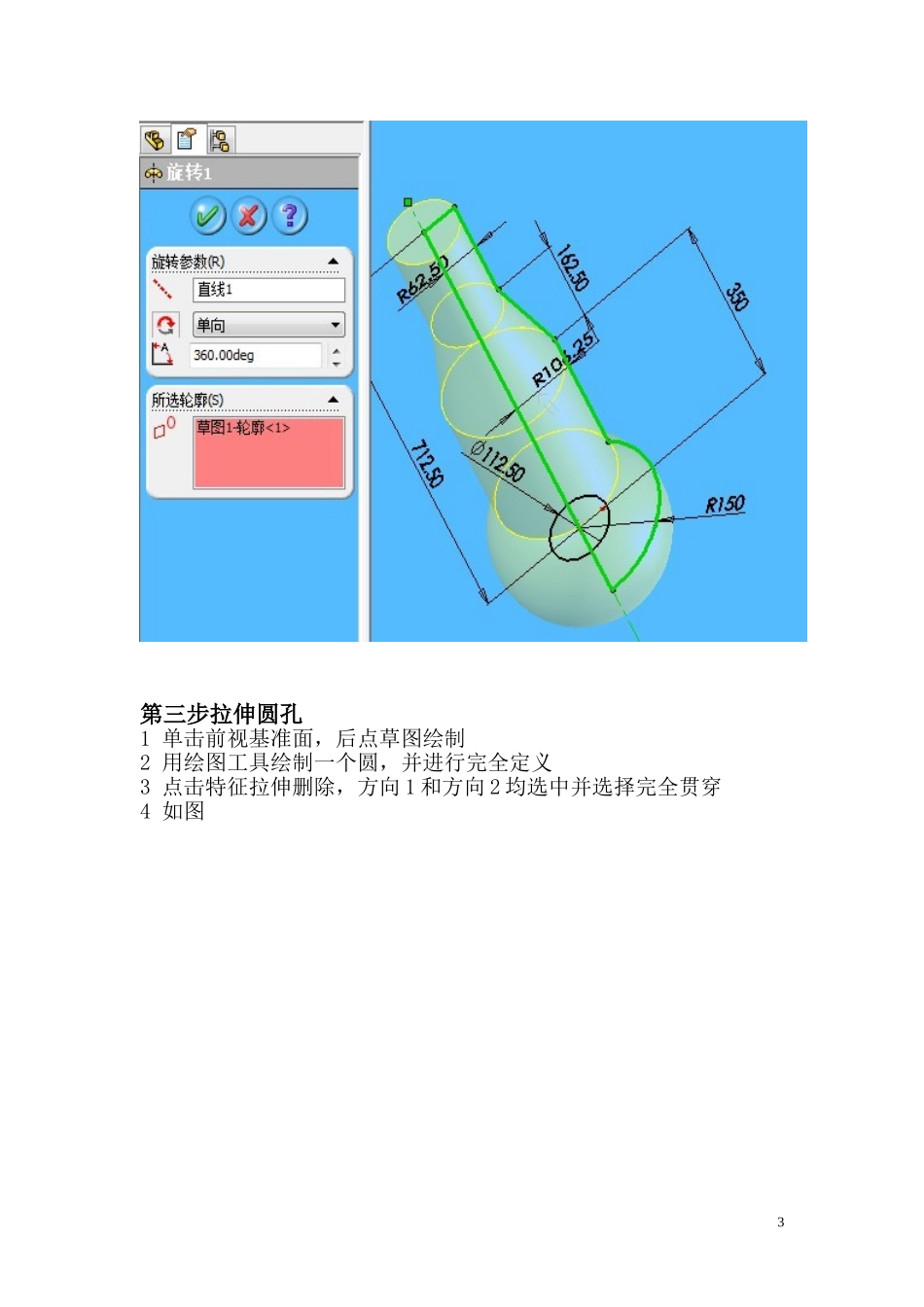soildworks零件绘制说明:个人觉得在三维画图方面soildworks比autocad要好学好用的多,我特别喜欢其智能尺寸的标注和线性之间的几何关系的运用,这门课程没学会多少操作技巧,但也学了些东西,知道了有这个软件的存在,下面就是我用我所学到的另画的一个简单的零件图的绘图过程及自己的操作流程。题目如下绘制之后实体如下第一步绘制第一张草图:1单击上视基准面,再点击草图绘制,进入界面2用中心线,直线,圆弧绘制出大致轮廓(圆心最好选在坐标原点)3进行智能尺寸定义,以致完全定义14草图如下第二步进行旋转特征1选中草图1单击特征中的旋转特征2选择360度旋转,选择外围轮廓(轮廓线不选中间的小圆)3如图2第三步拉伸圆孔1单击前视基准面,后点草图绘制2用绘图工具绘制一个圆,并进行完全定义3点击特征拉伸删除,方向1和方向2均选中并选择完全贯穿4如图3第四步拉伸双侧1单击前视基准面,点击草图绘制,进入界面2绘制出所需草图并尺寸定义3如图4点击特征拉伸删除5选择反侧删除,方向一选择成型到下一面,方向2给定深度78.16点确定,完成一侧拉伸删除7同理,完成令一侧的拉伸删除4第五步拉伸尾部小圆孔1点上视基准面,点草图绘制2画出一个圆,按尺寸定义3点特征拉伸删除,选择方向1和2,均是完全贯穿5第六步拉伸尾部平面1点击几何参考体里的基准面2以上视基准面为参考体,向方向1平移28.1建基准面13同理,向方向2平移28.1建,基准面24在左侧设计树中选择基准面1,在点击草图绘制,绘制草图如下(图中绿线)5点击拉伸特征,选择方向1完全贯穿6同理在基准面2上建草图,对其方向2完全拉伸最终结果如下67